Как быстро конвертировать SVG в JPG [Super Easy Ways]
Вы можете захотеть преобразовать изображение SVG в изображение JPG по нескольким причинам. Одна из возможностей — упростить редактирование. Для SVG требуется векторный редактор изображений. Однако растровые редакторы изображений более распространены среди пользователей. Microsoft Paint и Adobe Lightroom являются его частью. Использование Lightroom для редактирования SVG возможно, если вы сначала конвертируете его в JPG. Онлайн-обмен — еще одна причина конвертировать SVG в JPG. JPG почти всегда принимаются веб-сайтами и приложениями, которые позволяют загружать изображения. Однако маловероятно, что для этого потребуется SVG. Например, в то время как Instagram принимает JPG, он не принимает SVG. Статья даст вам практические методы изменить SVG в JPG. Кроме того, вы откроете для себя лучшие конвертеры изображений, которые вы можете использовать онлайн и офлайн.
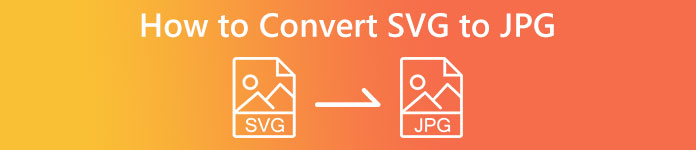
Часть 1. Сравните SVG и JPG
| Формат файла | SVG | JPG |
| Расширение имени файла | .svg | .jng |
| Разработано | Консорциум всемирной паутины | Комитет JPEG |
| Разработано | SVG представляет собой формат файла векторного изображения для 2D-графики на основе XML. Поддерживается анимация и интерактивность. В текстовых файлах XML определяются изображения SVG и их поведение. Поскольку файлы SVG — это просто файлы XML, их можно редактировать в любом текстовом редакторе. | JPG используются для веб-сайтов и электронной почты, поскольку они имеют уменьшенный размер файлов. Однако, поскольку JPG имеет потери, это повлияет на качество изображения после сжатия. Полученный файл с потерями означает, что качество потеряно. Карты памяти для цифровых камер используют формат JPG. |
| Технические подробности | SVG — это формат, используемый для определения векторной графики на основе XML для Интернета. Этот файл не потеряет качество изображения даже при увеличении или изменении размера. Все элементы и атрибуты файла SVG можно анимировать. | JPG — это формат файла изображения для редактирования неподвижных фотографий. Он обеспечивает метод симметричного сжатия, интенсивно использующий процессор. Это также отнимает много времени как при сжатии, так и при распаковке. JPEG является общим стандартом Международного союза электросвязи. В нее также входит Международная организация по стандартизации. |
| Ассоциированные программы | Adobe Photoshop Предварительная версия Adobe Corel Paint Shop Pro Программа просмотра Corel SVG | Средство просмотра фотогалереи Microsoft Windows Adobe Photoshop Предварительная версия Adobe Corel Paint Shop Pro |
Часть 2. Лучший способ конвертировать SVG в JPG онлайн
Лучший инструмент, который вы можете использовать, это Бесплатный конвертер изображений FVC. Он может легко конвертировать SVG в JPG. Кроме того, можно одновременно конвертировать несколько файлов SVG в JPG. Он предоставляет простой в использовании пользовательский интерфейс и инструкции, которые идеально подходят для пользователей. Этот конвертер изображений имеет возможность пакетного преобразования. Кроме того, вы можете загружать множество преобразованных файлов одним щелчком мыши. Отсутствие назойливой рекламы в этом инструменте является одним из его положительных моментов. Вы можете сосредоточиться на преобразовании файлов, не сталкиваясь с рекламой. Кроме того, он принимает на вход файлы в различных форматах, таких как PNG, BMP, TIFF, GIF и т. д. Кроме того, установка этого конвертера не требуется. Он управляется через ваш браузер. При этом после конвертации качество изображения будет таким же, как и в оригинале. Таким образом, вы можете быть уверены, что ваше изображение по-прежнему будет иметь отличный внешний вид. Кроме того, ваша информация в безопасности на этом сайте. После преобразования и сохранения изображений он автоматически удалит все ваши данные.
Шаг 1: Перейти на основной сайт Бесплатный конвертер изображений FVC. Перед добавлением файла изображения SVG выберите желаемый выходной формат. Нажмите на JPG формат из опции формата.
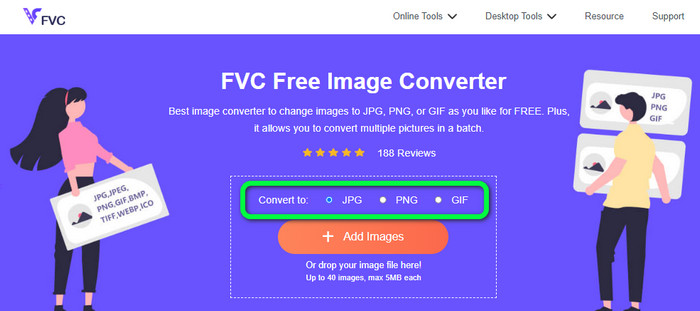
Шаг 2: Щелкните значок Добавить изображения кнопка на центральном интерфейсе. После этого папка с файлами появится на вашем экране. Выбрать SVG изображение, которое вы хотите преобразовать, и откройте его. Вы также можете поместить файл SVG прямо в поле. Щелкните Добавить Картинки кнопку еще раз, чтобы выполнить процесс пакетного преобразования.
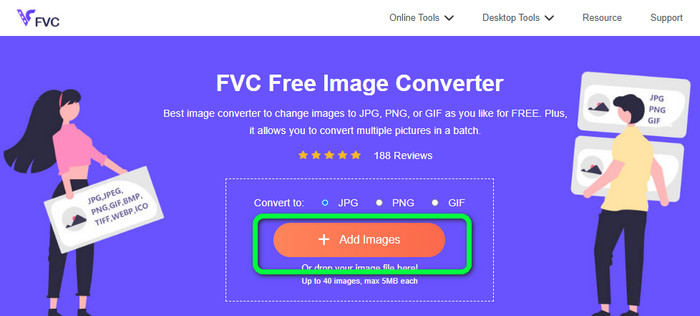
Шаг 3: При загрузке файла он автоматически конвертирует изображение. Для последнего шага нажмите кнопку Скачать кнопка на правом интерфейсе. После процесса сохранения откройте преобразованное изображение на своем компьютере.
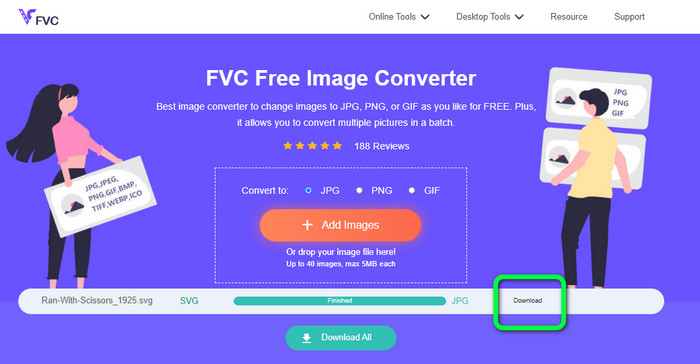
Часть 3. Простой способ конвертировать SVG в JPG в Windows
В этом разделе вы найдете лучший способ преобразования SVG в JPG в автономном режиме на компьютерах с Windows. Использование Конвертер видео HitPaw является одним из эффективных методов. Функция преобразования изображений HitPaw Video Converter упрощает пакетное преобразование изображений. Вы можете импортировать фотографии и графику в различных форматах и преобразовывать их в нужный формат. Это отличный выбор для массовой или индивидуальной настройки формата изображения. Он также поддерживает все широко используемые форматы фотографий. Эти форматы: PNG, JPG, HEIC, RAW, BMP и другие. Таким образом, вы также можете использовать этот инструмент для конвертировать BMP в JPG или PNG. Кроме того, эта загружаемая программа предлагает другие возможности помимо конвертации. С помощью этого программного обеспечения вы можете загружать музыкальные и видеофайлы. Ваши видео также можно редактировать, поворачивая, обрезая и используя фильтры. Однако HitPaw Video Converter сложен в использовании, особенно для новичков. У него запутанный интерфейс, что затрудняет понимание. Кроме того, процесс установки занимает много времени.
Шаг 1: Установите Конвертер видео HitPaw на вашей винде. Затем, после установки, запустите приложение.
Шаг 2: Перейдите к Ящик для инструментов панель и выберите Конвертер изображений инструмент. Выберите файл изображения SVG, который вы хотите преобразовать, из папки на вашем компьютере.
Шаг 3: Щелкните значок Конвертировать все в в левом нижнем углу интерфейса. Затем выберите формат JPG в качестве выходного формата.
Шаг 4: Наконец, нажмите кнопку Конвертировать все кнопку в правом нижнем углу интерфейса. Дождитесь процесса конвертации. Затем вы уже можете открыть свое изображение в формате файла PNG.
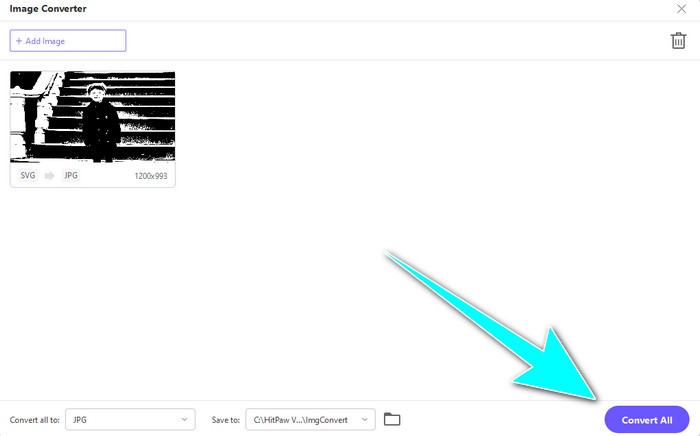
Часть 4. Как конвертировать SVG в JPG на Mac
Если вы хотите преобразовать SVG в JPG с помощью Mac, используйте Пакетное фото Pro. Он поддерживает различные форматы изображений. Он включает в себя JPG, PNG, ICO, SVG, EPS и еще 170+. Вы даже можете сохранять изображения в формате PDF. Он также предлагает процесс пакетного преобразования. Таким образом, вы можете конвертировать несколько файлов одновременно. Кроме того, помимо преобразования изображений, у него есть еще одна функция. Вы можете редактировать свою фотографию, изменяя размер, поворачивая и настраивая параметры цвета. Тем не менее, вы должны приобрести программу, если хотите использовать ее постоянно. Он может предложить только пробную версию на несколько дней. Процесс преобразования также трудно понять. Непрофессиональным пользователям будет сложно конвертировать изображения.
Шаг 1: Загрузить и установить Пакетное фото Pro. Вы можете получить бесплатную пробную версию. После установки приложения запустите его.
Шаг 2: В верхней части интерфейса выберите Добавить фотографии вариант. После нажатия добавьте изображения SVG, которые вы хотите преобразовать в формат JPG. Вы можете добавить сразу несколько файлов.
Шаг 3: Перейти к Настраивать опция в верхней части интерфейса. Перейдите к Выходной формат параметры и выберите формат JPG.
Шаг 4: Щелкните значок Процесс возможность начать процесс преобразования. После этого перейдите в выходную папку и проверьте преобразованное изображение.
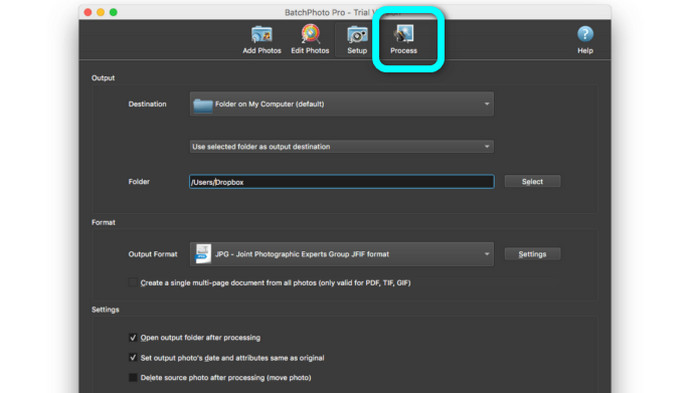
Часть 5. Часто задаваемые вопросы о преобразовании SVG в JPG
1. Почему вам следует конвертировать SVG в JPG?
По сравнению с SVG, JPG больше подходит для социальных сетей и других устройств. Это один из популярных форматов изображений, которые вы можете использовать в настоящее время. В SVG вы можете открыть этот файл только в веб-браузерах. Таким образом, преобразование SVG в JPG необходимо для большей совместимости.
2. Каковы преимущества и недостатки файлов SVG?
Вы можете увеличить или уменьшить файл SVG до любого размера без потери качества. SVG не заботятся о типе отображения или размере изображения. То, как они кажутся, постоянно. SVG также дают дизайнерам и разработчикам большой контроль над тем, как они выглядят. Это лучше, чем редактировать их в текстовом редакторе. Даже другие визуальные элементы, такие как тени и цветовые градации, можно настраивать. Однако есть более подходящие форматы, чем SVG, для детального и качественного фото. Пользователи создают векторную графику, используя точки и пути, а не пиксели. Код тоже нужен.
3. Как открыть файл SVG?
Лучший способ открыть файл SVG — перейти в браузер. нажмите ctrl+o на вашей клавиатуре. Затем выберите файл SVG, который хотите просмотреть, и нажмите открыто.
Вывод
Ну вот и все! Приведенная выше информация - это способы преобразования SVG в JPG на Windows, Mac и в Интернете. Однако скачать конвертер изображений проблематично. Итак, если вам нужен более простой способ преобразования изображений, используйте Бесплатный конвертер изображений FVC. Этот онлайн-конвертер изображений позволяет конвертировать изображения прямо в браузерах.



 Конвертер видео Ultimate
Конвертер видео Ultimate Запись экрана
Запись экрана



